在手机上怎么设置应用密码 手机应用程序如何设置密码
现手机已经成为我们生活中不可或缺的一部分,随之而来的是手机应用程序的大量使用,其中包括一些私密的应用,例如银行、社交媒体和电子邮件等。为了保护个人隐私和数据安全,设置应用密码成为了手机用户的一个重要任务。如何在手机上设置应用密码呢?本文将为您详细介绍手机应用程序如何设置密码,让您的手机使用更加安全可靠。
手机应用程序如何设置密码
操作方法:
1.点击打开手机上的「设置」。

2.在设置页面上,点击「应用锁」。
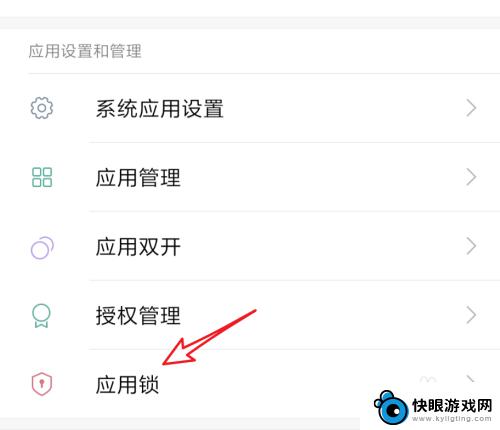
3.来到这个页面,我们之前已经设置了二个应用了。如果要再添加其它应用,在列表下方的应用里,点击右边的开关按钮,打开就行了。
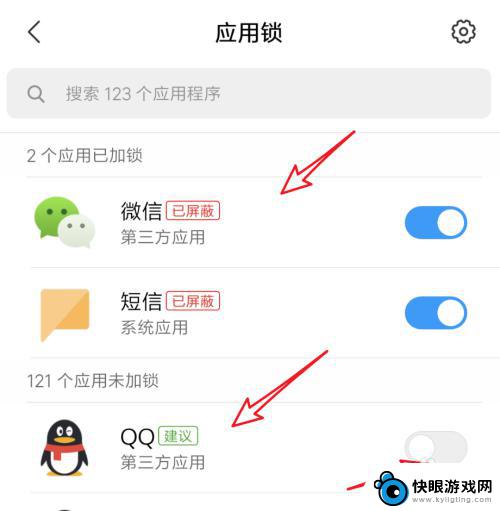
4.添加了要加锁的应用后,点击右上角的设置图标,来设置密码。
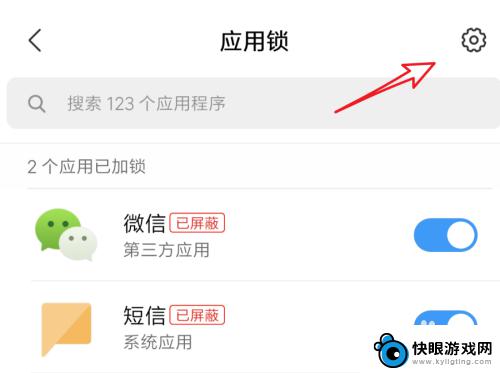
5.进入后,点击这里的「更改密码」。
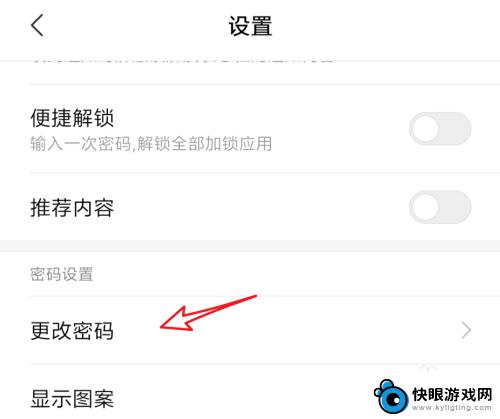
6.可以选择密码的类型,数字密码,或手势图案等。
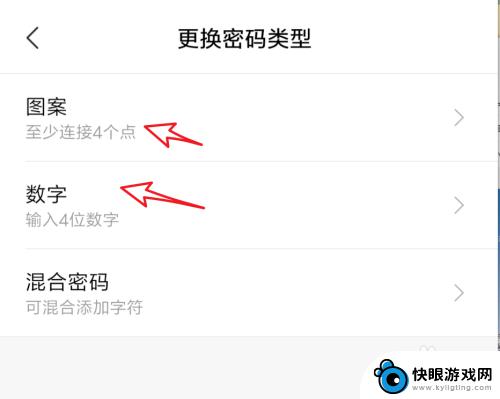
7.选了数字密码后,在这里输入四位数的密码就行了。
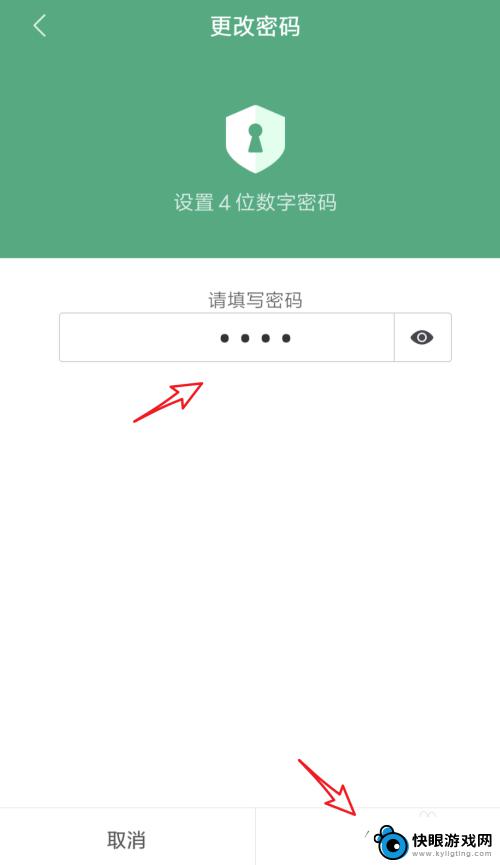
8.这样设置后,我们在打开QQ程序时,就需要先输入密码,才能打开的。
(这里不能截图,拍照有点小模糊)
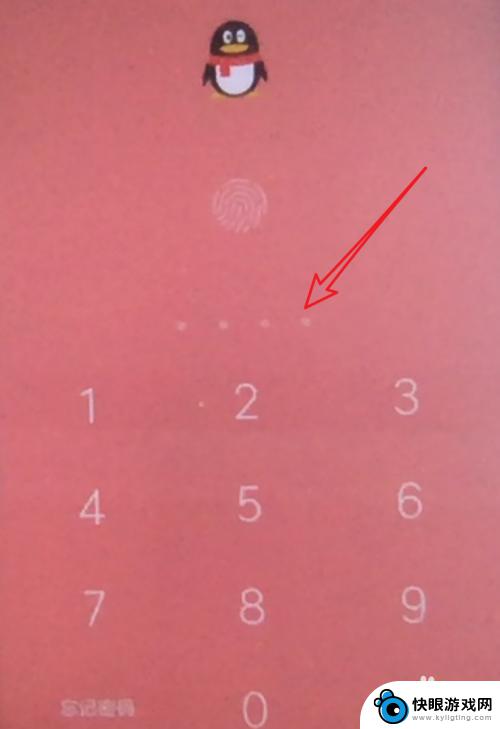
以上就是在手机上设置应用密码的全部内容,有需要的用户可以按照以上步骤进行操作,希望对大家有所帮助。
相关教程
-
 手机应用不同怎么设置密码 手机应用程序密码设置方法
手机应用不同怎么设置密码 手机应用程序密码设置方法在如今信息流动的时代,手机应用已经成为人们生活中不可或缺的一部分,为了保护个人隐私和数据安全,设置密码已经成为使用手机应用的重要步骤之一。不同的手机应用可能有不同的密码设置方法...
2024-04-06 12:35
-
 手机游戏如何设置开机密码 手机应用程序设置密码方法
手机游戏如何设置开机密码 手机应用程序设置密码方法当今社会,手机已经成为了人们生活的必需品,同时手机也承载着我们大量的个人信息和隐私,为了保护手机中的重要数据不被他人窥探和篡改,设置开机密码和应用程序密码成为了手机用户的必备操...
2024-02-05 10:26
-
 手机app怎么设置密码锁 手机应用程序如何设置密码
手机app怎么设置密码锁 手机应用程序如何设置密码在如今的数字化时代,手机已经成为人们生活中必不可少的工具,随之而来的隐私安全问题也日益凸显。为了保护个人信息的安全,设置密码锁已经成为手机用户的必备操作。手机app如何设置密码...
2024-04-19 16:43
-
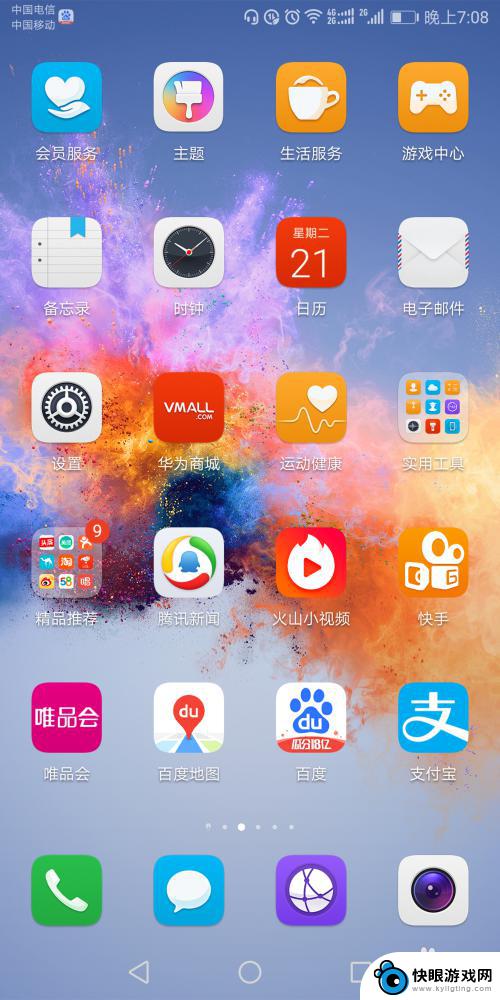 手机设置密码应该怎么设置 手机密码设置教程
手机设置密码应该怎么设置 手机密码设置教程随着手机的普及,手机密码的设置变得越来越重要,设置一个强大的手机密码可以有效保护我们的个人隐私和重要数据,防止手机被他人非法访问。手机密码应该如何设置呢?在这篇文章中,我们将为...
2023-12-03 12:13
-
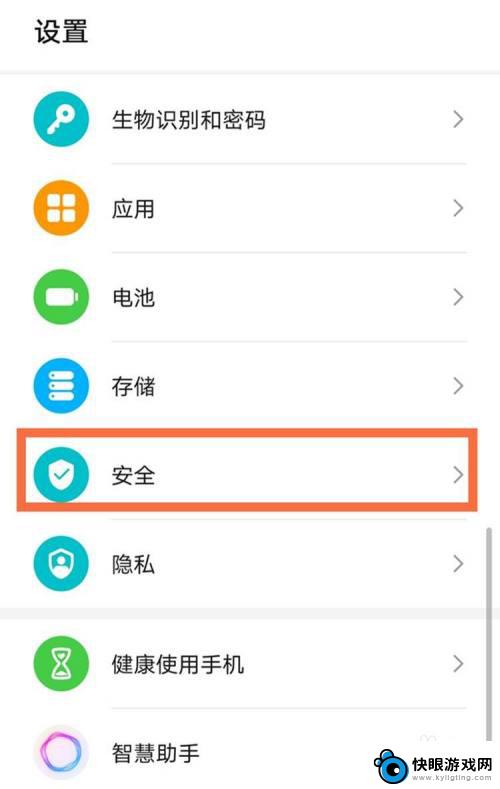 荣耀手机怎么设置应用锁密码 荣耀手机应用锁设置教程
荣耀手机怎么设置应用锁密码 荣耀手机应用锁设置教程荣耀手机作为一款备受青睐的智能手机品牌,其应用锁功能在保护用户隐私方面起着至关重要的作用,通过设置应用锁密码,用户可以有效地防止他人未经授权访问其个人信息和数据。荣耀手机如何设...
2024-05-10 09:30
-
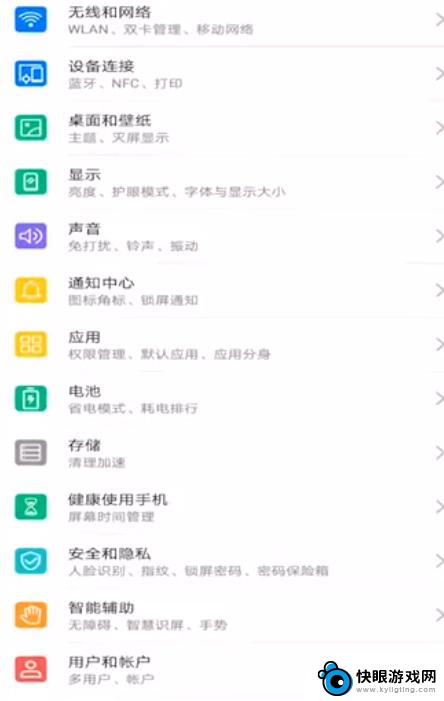 手机开机黑屏怎么设置密码 华为手机开机密码设置教程
手机开机黑屏怎么设置密码 华为手机开机密码设置教程华为手机开机密码设置教程是许多用户关心的问题,有时候我们在手机开机时会遇到黑屏的情况,这时候就需要设置开机密码来保护手机的隐私安全,如何设置开机密码,是许多用户都比较关心的问题...
2024-08-28 08:33
-
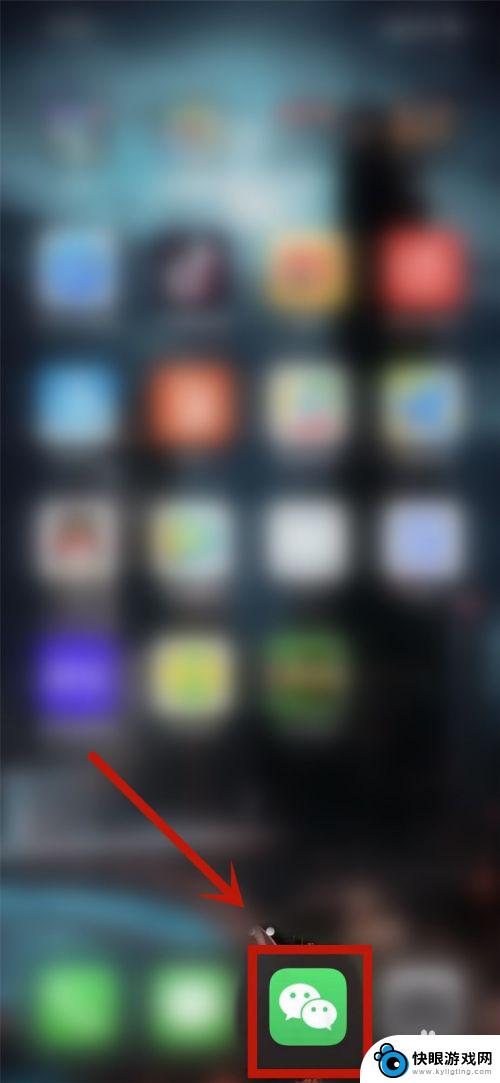 苹果手机微信设置密码在哪里设置 苹果手机微信密码设置方法
苹果手机微信设置密码在哪里设置 苹果手机微信密码设置方法苹果手机微信是我们日常生活中常用的通讯工具之一,为了保护个人信息安全,设置密码是非常重要的一步,在苹果手机上设置微信密码其实非常简单,只需进入微信应用,点击右上角的我图标,再选...
2024-05-03 08:22
-
 手机锁卡密码怎么设置 手机卡密码设置步骤
手机锁卡密码怎么设置 手机卡密码设置步骤在日常生活中,手机已经成为我们不可或缺的重要工具,为了保护手机中的个人信息和隐私,设置手机卡密码是必不可少的一项措施。手机卡密码应该如何设置呢?设置手机卡密码的步骤又是怎样的呢...
2024-02-28 10:28
-
 手机重复手势设置密码怎么设置 如何在手机上设置手势密码
手机重复手势设置密码怎么设置 如何在手机上设置手势密码在手机上设置手势密码是一种简单而有效的保护个人隐私的方式,手势密码通过用户在屏幕上划定特定的图案来解锁手机,相比传统的数字密码更加安全且便捷。但有时候我们可能会忘记已经设置的手...
2024-11-07 14:46
-
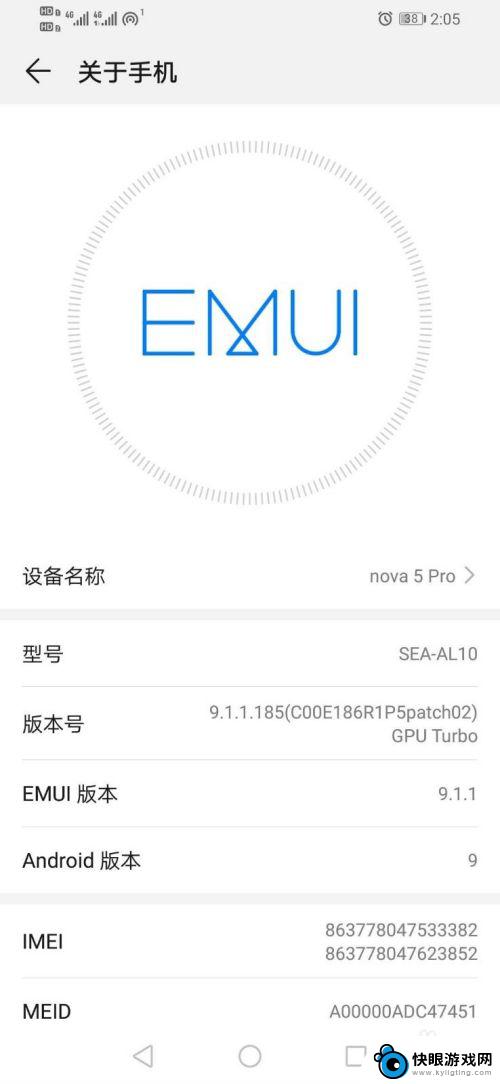 如何查看手机文件管家密码 华为手机应用密码查看方法
如何查看手机文件管家密码 华为手机应用密码查看方法在日常生活中,我们经常会使用手机文件管家来管理和保护我们的手机文件和数据,有时候我们可能会忘记设置的密码或者想要查看已经设置的应用密码。针对华为手机用户,我们可以通过一些简单的...
2024-09-29 15:32
热门教程
MORE+热门软件
MORE+-
 梓慕音乐免费最新版
梓慕音乐免费最新版
77.29MB
-
 金猪优选
金猪优选
30.89MB
-
 漫影漫画安卓手机
漫影漫画安卓手机
49.90M
-
 小峰管家官方新版
小峰管家官方新版
68.60M
-
 抖音来客软件
抖音来客软件
63.07MB
-
 萌动壁纸app手机版
萌动壁纸app手机版
23.60MB
-
 葡萄英语阅读app官网版
葡萄英语阅读app官网版
30.43M
-
 花漾盒子软件手机版
花漾盒子软件手机版
67.28M
-
 闯关有宝app
闯关有宝app
46.71MB
-
 蜂毒免费小说手机版app
蜂毒免费小说手机版app
18.25MB